- Pengguna Android bisa melihat pesan terhapus melalui fitur bawaan Notification History, Backup Chat, Lof Notifikasi, dan melalui Google Drive.
- Sementara pengguna iPhone (iOS), bisa melihat pesan WhatsApp yang sudah dihapus melalui iCloud dan cadangan iTunes.
- Terdapat beberapa aplikasi pihak ketiga yang digunakan untuk melihat pesan WhatsApp yang sudah dihapus, seperti aplikasi WAMR, WhatsRemoved, dan aplikasi PhoneRescue untuk iOS.
Pernahkah Anda menerima notifikasi WhatsApp, tapi saat dibuka pesan tersebut tidak ada? Jika iya, kemungkinan pesan tersebut telah dihapus oleh pengirim.
WhatsApp memiliki fitur yang memungkinkan untuk menghapus pesan, sehingga tidak bisa dilihat lagi oleh penerima maupun pengirim. Sebagai gantinya akan muncul notifikasi “pesan ini dihapus” di grup atau chatroom.
Meski demikian, pesan yang dihapus masih dapat dilihat kembali dengan cara tertentu. Dalam artikel ini, Mekari Qontak akan mengupas tuntas tentang cara melihat pesan WhatsApp yang sudah dihapus. Simak artikel ini hingga tuntas!
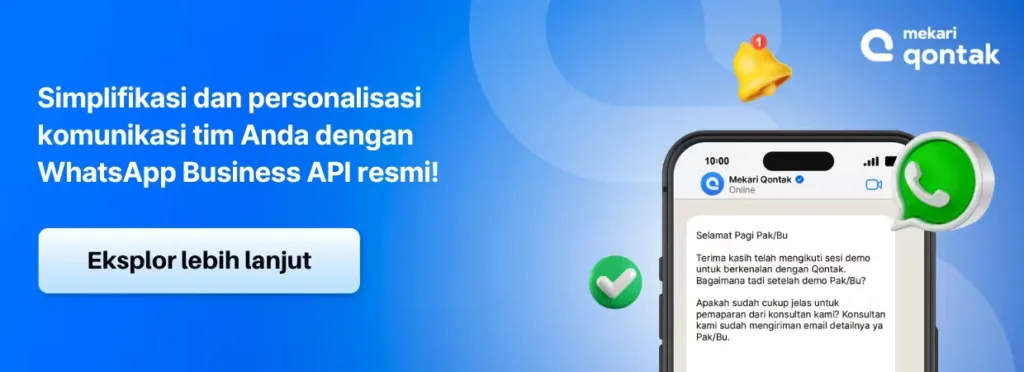
Cara Melihat Pesan WhatsApp yang Sudah Dihapus di HP Android Tanpa Aplikasi
Sebagian ponsel Android memiliki fitur bawaan yang mencatat semua notifikasi, termasuk pesan WhatsApp.
Dengan demikian, saat ada pengguna WhatsApp menghapus pesan, pesan tersebut tetap tersimpan di riwayat notifikasi dan bisa dilihat kembali kapan saja.
Sementara itu, jika Anda pengguna ponsel Android, ikuti cara berikut melihat pesan WA yang sudah dihapus pengirim tanpa aplikasi:
1. Cara Melihat Pesan WhatsApp yang Dihapus Melalui Google Drive
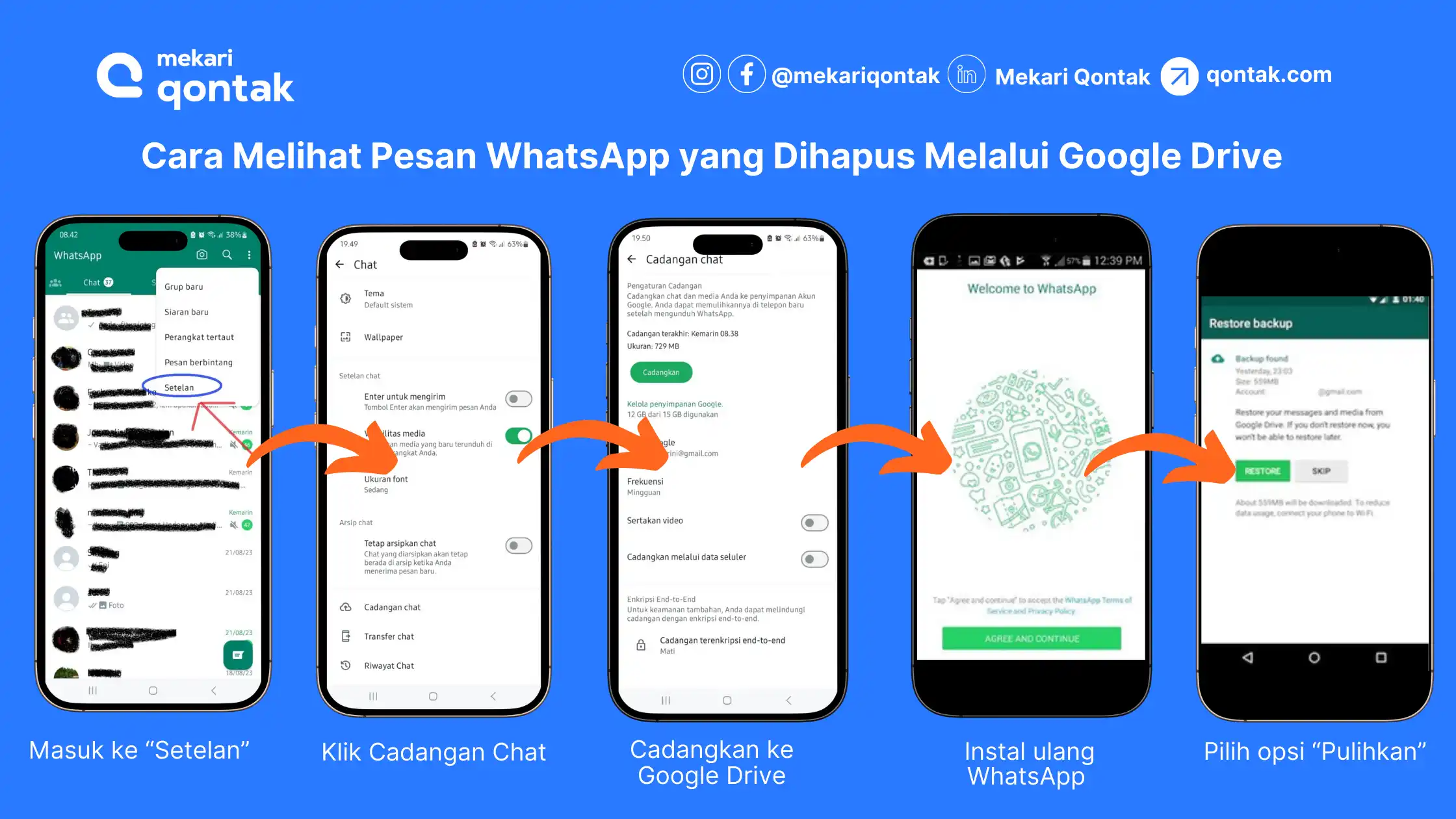
Google Drive merupakan aplikasi yang banyak digunakan untuk mencadangkan data di ponsel Android, termasuk pesan WhatsApp.
Maka sebab itu, Anda bisa melihat pesan WhatsApp yang dihapus dengan mengembalikannya dari Google Drive melalui langkah-langkah berikut:
- Buka aplikasi WhatsApp.
- Masuk ke menu “Setelan” atau “Settings”.
- Klik ke menu “Chat”, lalu pilih “Cadangan Chat”.
- Tekan opsi “Cadangkan ke Google Drive”.
- Hapus aplikasi WhatsApp.
- Instal ulang WhatsApp dengan memasukkan nomor telepon Anda.
- Setelah itu, akan muncul opsi memulihkan data dari Google Drive.
- Pilih opsi “Pulihkan” untuk mengambil pesan dari cadangan Google Drive.
Baca juga: Google Chat Kenalkan Fitur Pesan Seperti WhatsApp2. Cara Mengatur Cadangan WhatsApp untuk Backup chat
Selain Google Drive, Anda juga bisa mencadangkan pesan WhatsApp dengan fitur Backup Chat. Dengan begitu, Anda bisa memulihkan pesan yang dihapus di masa mendatang.
Berikut langkah-langkah mengatur cadangan WhatsApp:
- Buka aplikasi WhatsApp di ponsel Anda.
- Masuk ke menu “Pengaturan” dengan menekan ikon tiga titik di pojok kanan atas.
- Pilih opsi “Chat”.
- Klik “Cadangan Chat”.
- Tekan tombol “Cadangkan” untuk menyimpan pesan Anda dengan aman.
Baca juga: Cara Backup WhatsApp yang Mudah di Berbagai Perangkat3. Cara Melihat Pesan WhatsApp yang Dihapus Melalui Log Notifikasi
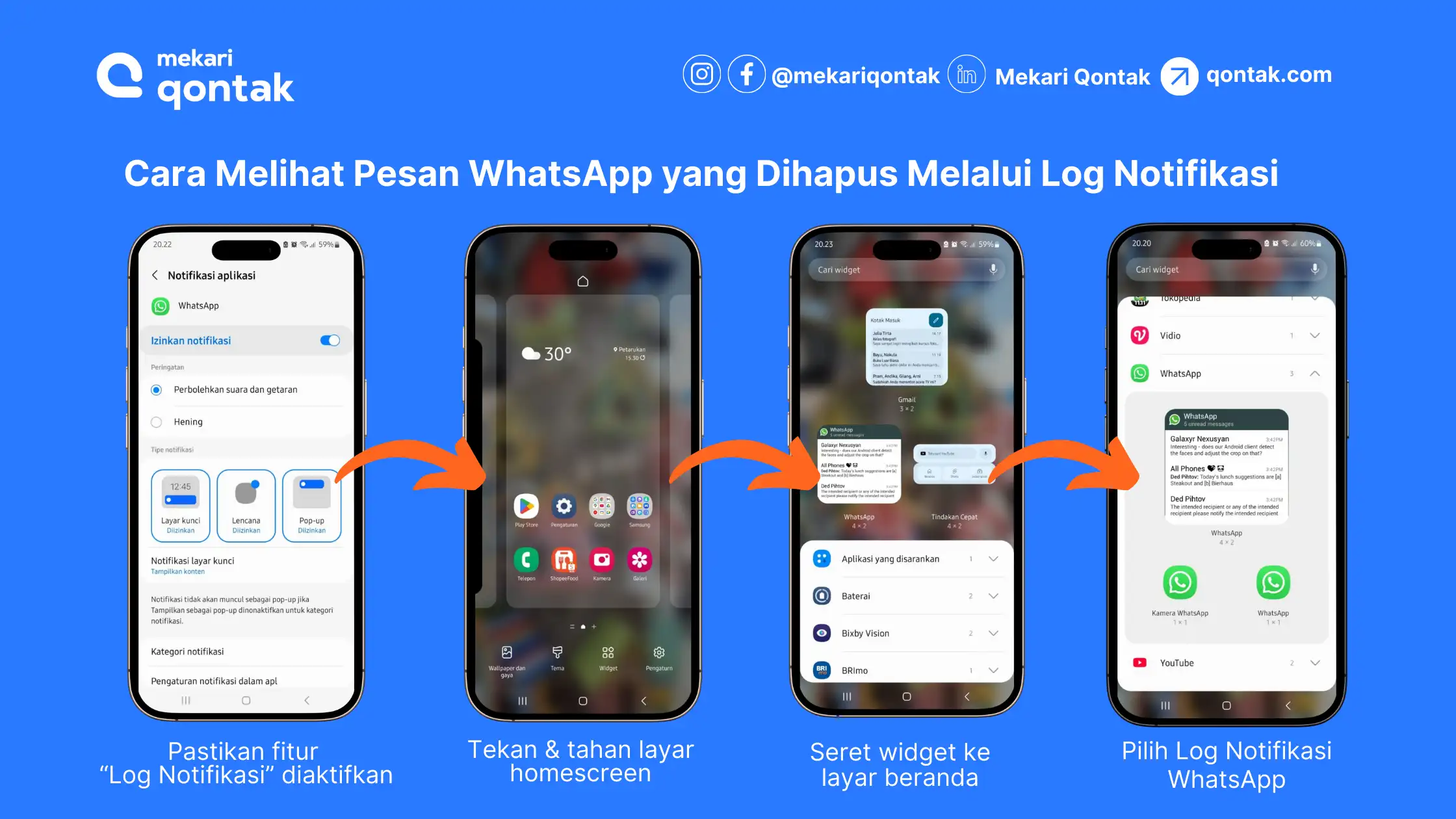
Khusus pengguna sistem operasi Android 11, Anda dapat melihat pesan WhatsApp yang dihapus tanpa aplikasi tambahan melalui Log Notifikasi bawaan.
Fitur Log Notifikasi mencatat semua pesan masuk, bahkan jika pesan tersebut dihapus oleh pengirim. Ikuti langkah berikut untuk melihat pesan WA yang dihapus melalui Log Notifikasi:
- Pastikan fitur “Log Notifikasi” telah diaktifkan.
- Tekan dan tahan layar homescreen ponsel Anda hingga opsi Widget muncul.
- Cari pengaturan widget.
- Seret widget ke layar beranda dan pilih “Log Notifikasi“.
- Setelah itu, Anda dapat membuka widget ini untuk melihat log notifikasi termasuk pesan yang dihapus.
4. Cara Melihat Pesan WA yang Dihapus dengan Notification History
Fitur Notification History di Android 11, juga dapat Anda gunakan untuk melihat pesan WhatsApp yang dihapus, ikuti langkah-langkah berikut:
- Buka “Pengaturan“.
- Lalu pilih menu “Notification“.
- Masuk ke “Advanced Settings“.
- Cari opsi “Notification History“, kemudian aktifkan
- Semua pesan WhatsApp yang masuk, termasuk yang dihapus, akan muncul di halaman ini
Baca juga: WhatsApp Notification API: Cara Mengirimkan Notifikasi di WACara Melihat Pesan WA yang Sudah Dihapus di HP iPhone Tanpa Aplikasi
Berbeda dengan ponsel Android, pengguna iPhone memiliki metode tersendiri untuk melihat pesan WhatsApp yang telah dihapus. Hal ini karena ponsel iPhone memiliki fitur yang berbeda dengan sistem operasi Android.
Berikut beberapa cara melihat pesan yang sudah dihapus di perangkat iPhone:
1. Cara Melihat Pesan WhatsApp yang Dihapus melalui iCloud
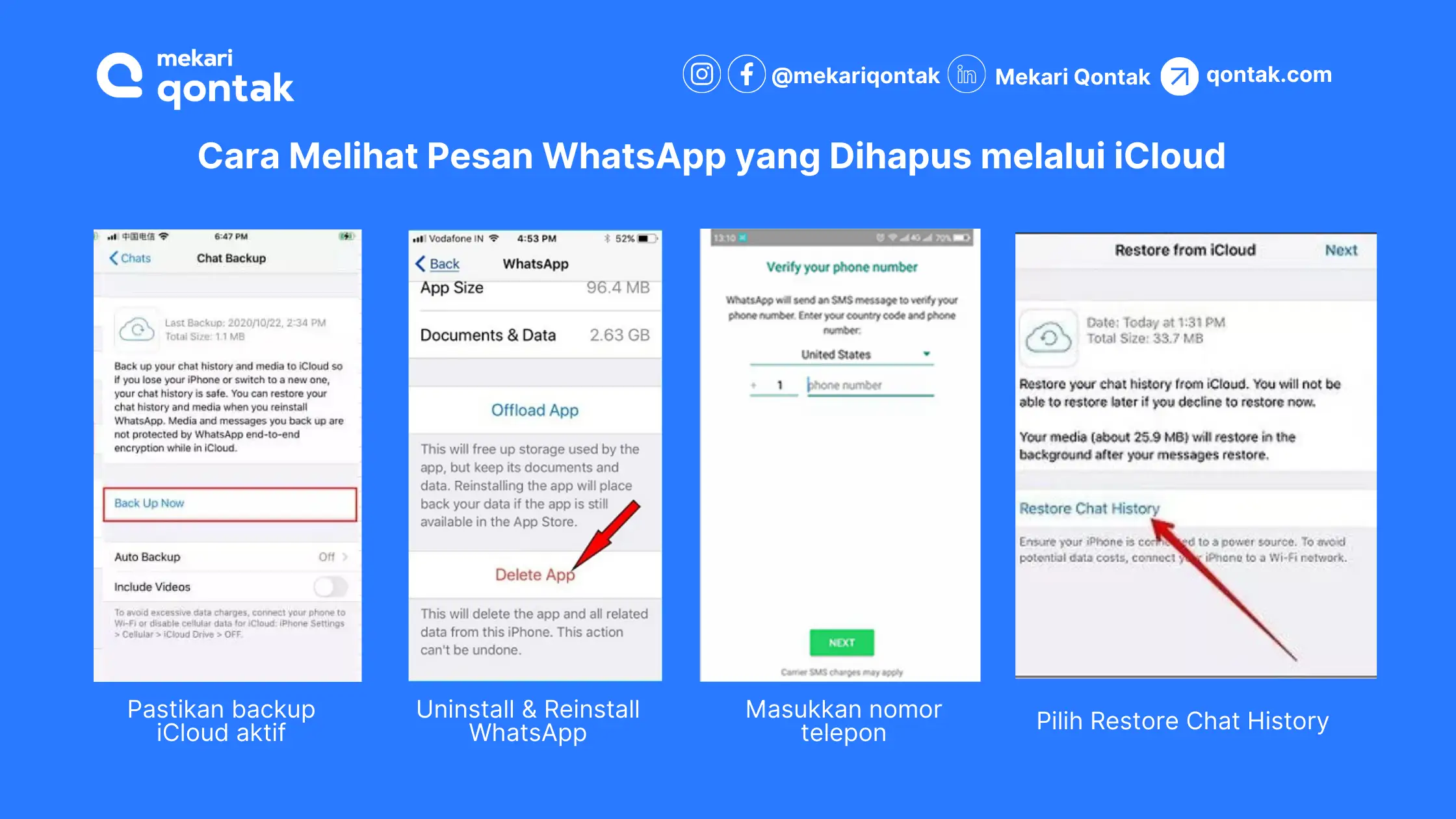
Setiap kali WhatsApp menghapus pesan di iPhone Anda, salinan pesan tersebut disimpan di iCloud. Oleh sebab itu, Anda masih bisa melihatnya meskipun pesan aslinya sudah dihapus.
Berikut langkah-langkah untuk memulihkan pesan WhatsApp dari cadangan iCloud:
- Pastikan backup iCloud aktif dengan cara Buka WhatsApp >Masuk ke Pengaturan > Pilih Chat > Cadangan chat.
- Uninstall dan Reinstall WhatsApp.
- Buka WhatsApp setelah diinstal ulang.
- Masukkan nomor telepon Anda dan verifikasi.
- Pilih “Restore Chat History” untuk memulihkan pesan yang telah dicadangkan, termasuk pesan yang sebelumnya dihapus.
2. Cara Memulihkan Pesan WA yang Dihapus dari Cadangan iTunes
Selain melalui iCloud, iPhone juga memiliki fitur iTunes untuk mencadangkan chat WhatsApp. Ikuti langkah berikut untuk memulihkan pesan WhatsApp yang telah dihapus:
- Gunakan Finder di Mac atau iTunes di PC Anda
- Sambungkan iPhone Anda ke komputer, lalu pilih opsi Trust This Computer jika diminta
- Klik pada nama iPhone Anda yang muncul di jendela Finder atau iTunes
- Klik opsi Pulihkan Cadangan di layar
- Pilih file cadangan yang relevan dari daftar, lalu klik Pulihkan. Jika cadangan terenkripsi, masukkan kata sandi untuk memulai proses pemulihan
Baca juga: Cara Memindahkan WhatsApp ke HP Baru Tanpa Kehilangan Chat dan Data (Android & iPhone)Cara Melihat Pesan WA yang Sudah Dihapus dengan Aplikasi Tambahan
Selain metode di atas, Anda juga bisa melihat pesan WhatsApp yang dihapus menggunakan aplikasi. Dalam hal ini, Anda perlu menginstal aplikasi tambahan seperti berikut:
1. Cara Melihat Pesan WA yang sudah Dihapus dengan Aplikasi WAMR
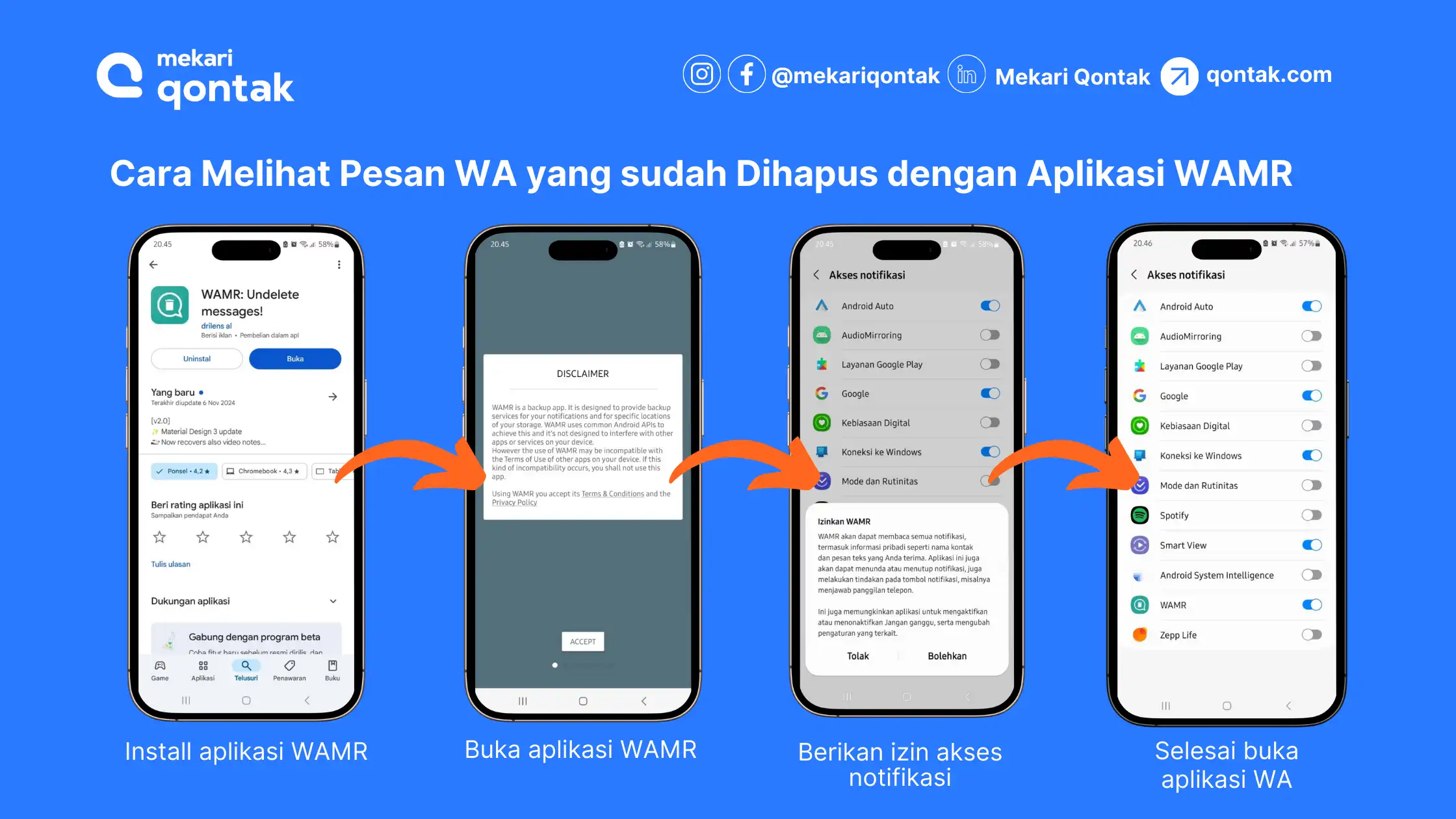
Cara pertama bisa menggunakan aplikasi tambahaan WAMR. Ikuti langkah-langkah berikut:
- Install aplikasi WAMR melalui Playstore atau Appstore.
- Buka aplikasi setelah instalasi selesai.
- Berikan izin akses notifikasi saat diminta.
- Setelah proses setup berhasil, buka aplikasi WA.
WAMR sekarang akan berjalan di latar belakang, memantau setiap notifikasi pesan WhatsApp yang masuk ke ponsel Anda. Jika pengirim kemudian menghapus pesan tersebut (Delete for Everyone), WAMR akan mendeteksi pesan yang dihapus itu.
2. Mengembalikan Pesan WA yang Dihapus Menggunakan WhatsRemoved+
Bagi pengguna ponsel Android 11+, Anda bisa menggunakan aplikasi WhatsRemoved+ untuk melihat pesan WA yang sudah dihapus. Ikuti langkah-langkah berikut:
- Download aplikasi WhatsRemoved+ dari Google Play Store
- Setelah selesai diunduh, buka aplikasi. Anda akan diarahkan ke menu Pengaturan pada perangkat Anda
- Pilih menu Permission atau Izin, lalu aktifkan semua akses yang diperlukan aplikasi.
- Di dalam aplikasi WhatsRemoved+, pilih logo WhatsApp agar aplikasi dapat merekam semua notifikasi yang masuk.
- Setelah diaktifkan, semua pesan berupa teks, video, foto, audio, dan dokumen akan terekam di aplikasi ini, termasuk pesan yang sudah dihapus oleh pengirim.
3. Cara Melihat Pesan WA Dihapus dengan Aplikasi PhoneRescue untuk iOS
Sementara itu, jika Anda menggunakan ponsel iPhone bisa menggunakan aplikasi PhoneRescue untuk melihat pesan WhatsApp yang sudah dihapus. Berikut langkah-langkahnya:
- Unduh dan Instal PhoneRescue versi terbaru untuk iOS di komputer (Windows atau Mac)
- Hubungkan iPhone dengan buka aplikasi PhoneRescue > Hubungkan iPhone ke komputer > Pilih mode Recover from iOS Device > Klik Right Arrow.
- Pilih WhatsApp untuk Dipindai
- Pilih WhatsApp untuk dipindai atau pilih Select All > Klik Ok
- Pilih pesan yang ingin dipulihkan > Klik Recover untuk mengembalikan pesan
Pindahkan Data Penting Pelanggan dari Pesan WA ke Sistem CRM Mekari Qontak
Dengan demikian, pesan WhatsApp yang dihapus masih bisa dilihat dengan berbagai cara, baik menggunakan fitur bawaan perangkat maupun aplikasi tambahan.
Pada perangkat Android Anda bisa menggunakan Notification History atau Notification Log hingga melalui pencadangan Google Drive. Sementara pada pengguna iPhone dapat memanfaatkan cadangan iCloud atau iTunes dan aplikasi PhoneRescue.
Apabila Anda sedang menjalankan bisnis, kehilangan pesan berharga dari pelanggan tentu menjadi hal yang tidak diinginkan. Oleh karena itu, Anda bisa mengubah pesan pelanggan menjadi data berharga untuk bisnis dengan WhatsApp Business API Mekari Qontak.
Sebagai Business Solution Provider (BSP) resmi di Indonesia, Mekari Qontak memastikan setiap pesan penting dan interaksi tersimpan permanen. Dengan demikian, data pelanggan tersimpan aman dan tim bisa bekerja kolaboratif.
Jadi, jangan menunda lagi. Konsultasikan kebutuhan bisnis Anda dengan Mekari Qontak atau coba demo gratis WhatsApp Business API dari Mekari Qontak sekarang!
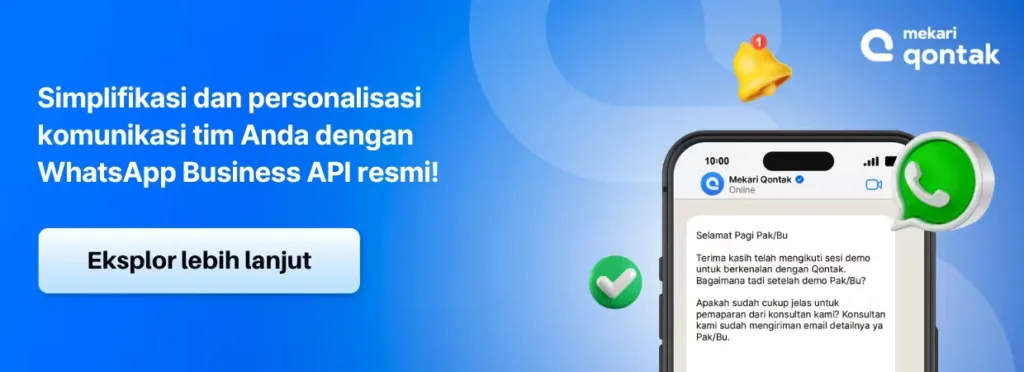
Pertanyaan yang Sering Diajukan Tentang Cara Melihat Pesan WhatsApp yang Dihapus (FAQ)
Bagaimana cara paling umum melihat pesan WA yang dihapus tanpa aplikasi tambahan?
Bagaimana cara paling umum melihat pesan WA yang dihapus tanpa aplikasi tambahan?
- Pengguna Android: Cara paling umum adalah melalui fitur bawaan ponsel seperti “Notification History” atau “Log Notifikasi” (terutama pada Android 11 ke atas).
- Semua Pengguna: Melakukan uninstall dan reinstall WhatsApp, lalu memulihkan chat dari Google Drive (Android) atau iCloud/iTunes (iPhone), asalkan proses backup terakhir dilakukan sebelum pesan dihapus.
Mengapa solusi melihat pesan terhapus ini tidak disarankan untuk komunikasi bisnis?
Mengapa solusi melihat pesan terhapus ini tidak disarankan untuk komunikasi bisnis?
Metode yang telah disebutkan sebelumnya dalam artikel ini, seperti melalui Google Drive, backup chat, notification history iCloud hingga aplikasi pihak ketiga, relatif tidak stabil dan rentan gagal, serta hanya bisa diakses oleh satu pengguna.
Untuk bisnis, Anda membutuhkan kepastian data. Solusi profesional adalah menggunakan WhatsApp Business API yang terintegrasi dengan CRM sehingga setiap inquiry dan pesan penting otomatis tercatat dan tersimpan permanen di sistem tanpa bergantung pada trik backup atau notifikasi ponsel.
Apakah pesan berupa foto, video, atau dokumen yang dihapus juga bisa dilihat kembali?
Apakah pesan berupa foto, video, atau dokumen yang dihapus juga bisa dilihat kembali?
Umumnya, tidak. Fitur-fitur seperti Notification History hanya mampu merekam dan menampilkan pesan teks. Untuk melihat kembali media (foto, video) yang dihapus, Anda harus mengandalkan pemulihan penuh dari backup (Google Drive/iCloud), yang memiliki keterbatasan waktu.